iPhone 尋找找不到位置原因與快速解決:2024 最完整指南
by Jenefey Aaron Updated on 2024-12-31 / Update for 定位修改
iPhone 「尋找」定位失靈?不再為找不到位置而煩惱!無論是尋找朋友突然無法取得位置,還是無法查找裝置,本文將詳細解析 iPhone 尋找找不到位置原因,並提供 8 個快速有效的解決方案,幫助你輕鬆恢復定位功能,從此再也不怕找不到裝置!
一、為什麼 iPhone 尋找會找不到位置?
iPhone 「尋找」找不到位置可能由多種原因引起,以下是一些常見的原因分析,逐一排查這些項目通常能解決大多數問題。
- 定位服務未啟用:如果定位服務被關閉,iPhone 將無法提供準確位置。可以到「設定 > 隱私權與安全性 > 定位服務」確認是否已啟用。
- 網路連接問題:定位需要網路支持,若 iPhone 沒有連接到 Wi-Fi 或行動數據,定位可能會失敗。
- 飛航模式或省電模式:啟用飛航模式或低電量模式可能限制定位功能,影響「尋找」App 的正常運作。
- 裝置電量過低或關機:如果 iPhone 電量不足或關機,無法發送位置數據給「尋找」App,將導致無法定位。
- 日期和時間設定錯誤:如果裝置的日期或時間設定不準確,可能會影響到定位服務的精確度。
- 帳號未登入或「尋找」未啟用:若 iCloud 帳號未登入或「尋找我的 iPhone」功能未啟用,也會導致無法定位。
- 系統問題或故障:iOS 系統中的軟體問題或 Bug 可能影響到「尋找」App 的定位功能,建議保持系統更新,或使用修復工具進行排查。
二、如何解決 iPhone 尋找找不到位置
(一)檢查「尋找」設定是否都已正常啟動
- 檢查定位服務設定:確保定位服務已開啟,進入「設定 > 隱私權與安全性 > 定位服務」,確保「定位服務」已啟動,並確認「尋找」App擁有存取位置的權限。
- 檢查網路連接:iPhone 需要網路支持才能定位,請確認裝置已連接到穩定的 Wi-Fi 或行動數據網絡,並確保信號良好。
- 關閉飛航模式與省電模式:飛航模式會禁用無線連接,而低電量模式可能限制部分背景定位功能。進入「控制中心」關閉飛航模式,並確保「設定 > 電池 > 低電量模式」處於關閉狀態。
- 確認日期和時間設定:進入「設定 > 一般 > 日期與時間」,啟用「自動設定」,確保裝置時間和位置同步。
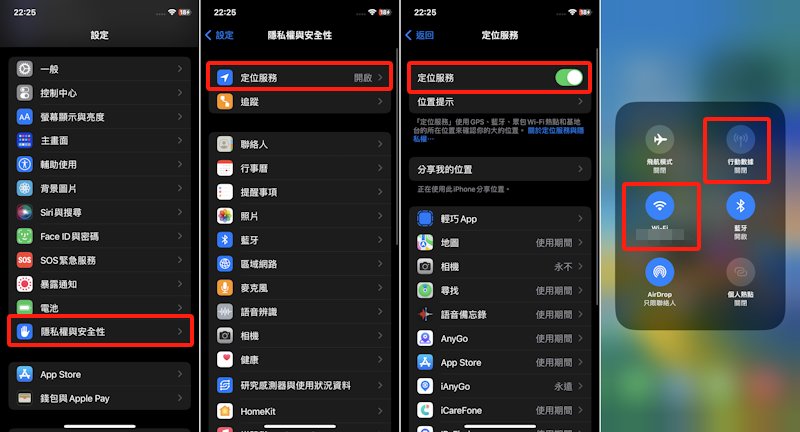
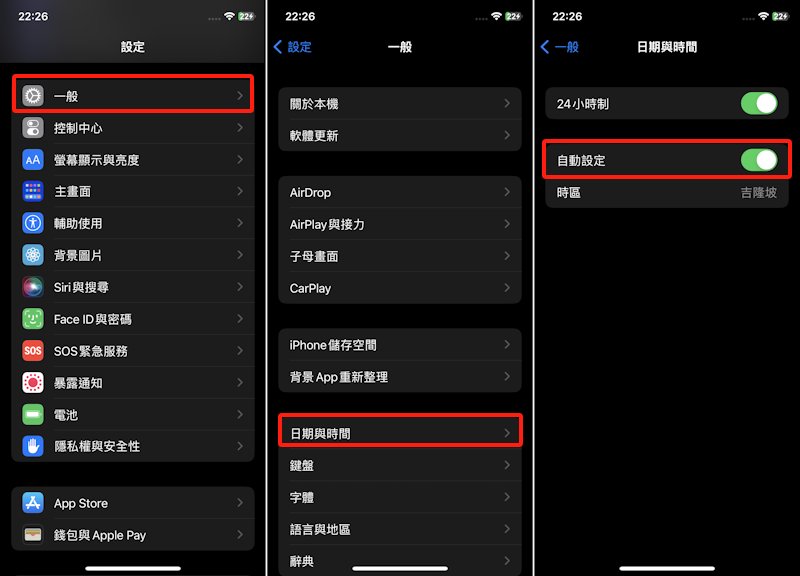
(二)開啟「分享我的位置」
當你在「尋找」App 中無法定位自己或分享位置給朋友時,可能是誤關閉了位置共享功能。這功能決定了「尋找」App 能否偵測你的當前位置,若關閉將導致無法定位。
只需要進入尋找 App 並點選底部的「本人」,然後向上滑動頁面,開啟「分享我的位置」就能夠重新打開分享我的位置了。啟用後,「尋找」App將能重新讀取你的定位,恢復正常功能,解決 iPhone 尋找找不到位置的問題。
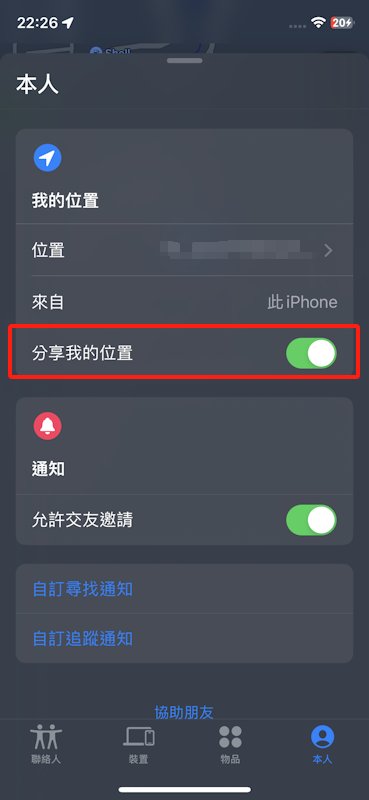
(三)重新傳送定位邀請
當 iPhone 尋找朋友找不到位置,或者尋找朋友突然無法取得位置問題出現時,可以嘗試重新發送定位邀請,這是最直接的解決方法。具體步驟如下:
- 在「尋找」App中找到聯絡人,先取消對朋友的定位分享。
- 然後再次發送新的定位邀請給他。

這問題可能是由於對方在接受邀請時發生了小錯誤。若重新邀請後問題依舊,建議將本文分享給你的朋友,讓他參照前面的方法逐一排查,便能順利解決找不到位置的問題。
(四) 登出並重新登入 iCloud
若 iCloud 帳號連接異常,可能會影響「尋找」App 的功能。進入「設定 > [你的名字] > 登出」,再重新登入 iCloud 帳號。
(五)重新啟動裝置
簡單的重啟可以解決許多暫時的系統問題。長按電源按鈕並滑動以關機,然後再度開啟。
- iPhone SE(第2代)、iPhone 8、iPhone 8 Plus、iPhone X 及後續型號(無主畫面按鈕):同時按住音量上或音量下按鈕與側邊按鈕,直到螢幕出現滑動來關機選項。
- iPhone 7和iPhone 7 Plus:按住側邊按鈕(或頂部按鈕)直到滑動來關機選項出現。
- iPhone SE(第1代)、iPhone 6s及更早期型號:按住頂部按鈕(或側邊按鈕)直到出現滑動來關機選項。
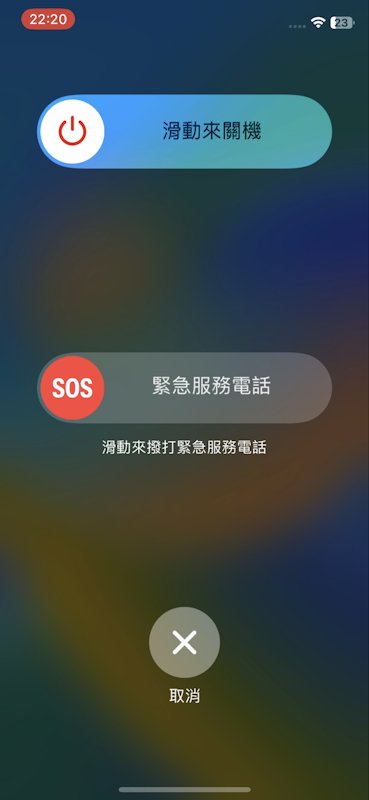
(六)重新安裝尋找 App
若你確認「尋找」App 本身出現問題,導致無法定位位置,可以嘗試重新安裝 App 。找到你的尋找 App 後,長按點擊移除 App。之後再進入 App Store,重新安裝尋找 App 即可。
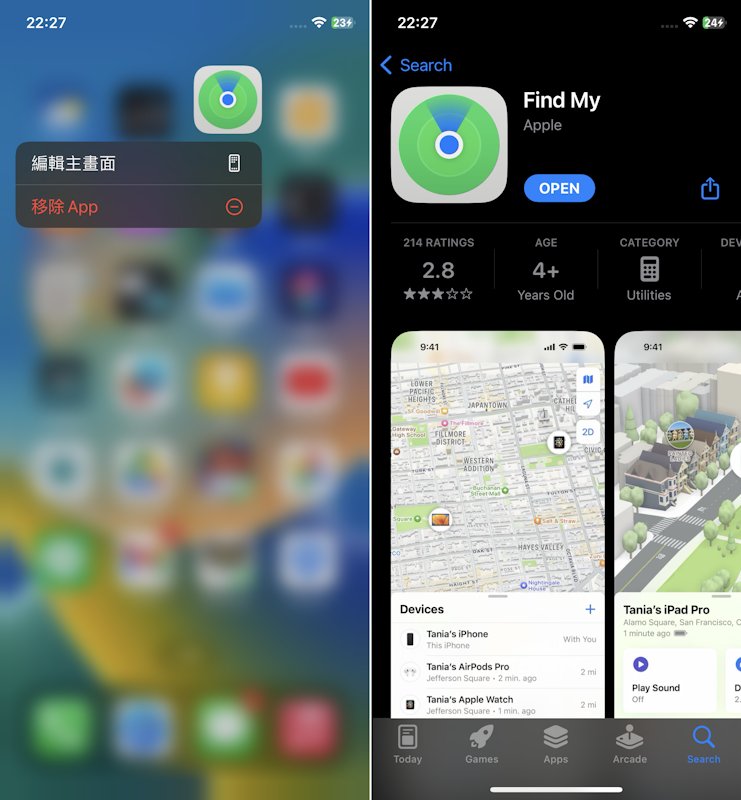
(七)更新至最新 iOS 版本
某些系統問題可能在新版本中已被修復。進入「設定 > 一般 > 軟體更新」,確保你的裝置已更新至最新版本。可以使用專業的 iOS 升降級工具,查找您的 iPhone 適配升級的 iOS 系統版本。
(八)使用 iOS 系統修復工具
若以上方法無效,可能是系統問題導致的故障,可以使用專業的 iOS 系統修復工具來修復。例如,使用Tenorshare ReiBoot 來解決潛在的軟體故障,無需刪除數據即可恢復系統穩定。
三、Tips:如何在 iPhone 上進行虛擬定位
當你在使用「尋找」App 遇到無法定位的情況時,除了檢查設定外,使用 iAnyGo 虛擬定位工具也是一個不錯的選擇。這款工具可以幫助你在不移動的情況下模擬不同的GPS位置,讓你輕鬆分享位置或隱藏真實位置。
若你希望在關閉定位功能時不被發現,iAnyGo 能讓你自由地切換位置,而不必擔心朋友會看到你的實際位置。無論是為了遊戲、社交媒體還是緊急情況,iAnyGo 都能提升你的使用體驗,讓你在享受定位功能的同時,保護自己的隱私。
⭐相關閱讀:iPhone 定位另一半的最新資訊,含 iPhone 定位關閉不被發現方案
iAnyGo 的強大優勢:
- 1. 一鍵實現 iPhone & Android 虛擬定位,防追蹤。
- 2. 无需越狱 / Root,免费更改 GPS 位置!
- 3. 支援最新的 Android 15 和 iOS 18,實現 iPhone/Android 位置隨意更改。
- 4. 最佳寶可夢 iOS 飛人外掛,提供虛擬搖桿
- 5. 可應用於社交平台,例如 IG、臉書等打卡地標
- 步驟 1 在電腦運行你已下載的 iAnyGo 。點擊介面左側的「定位修改」圖示,然後再點擊 「進入」按鈕。
- 步驟 2 把設備連接到電腦後,點擊 “下一步”
- 步驟 3 在界面左上角的輸入欄中填寫您的目的地或坐標,也可以通過點擊地圖中的地點確定目的地,點擊“開始修改”。你的iPhone定位就更改到了指定的位置!
如何在 iAnyGo 實現虛擬定位?
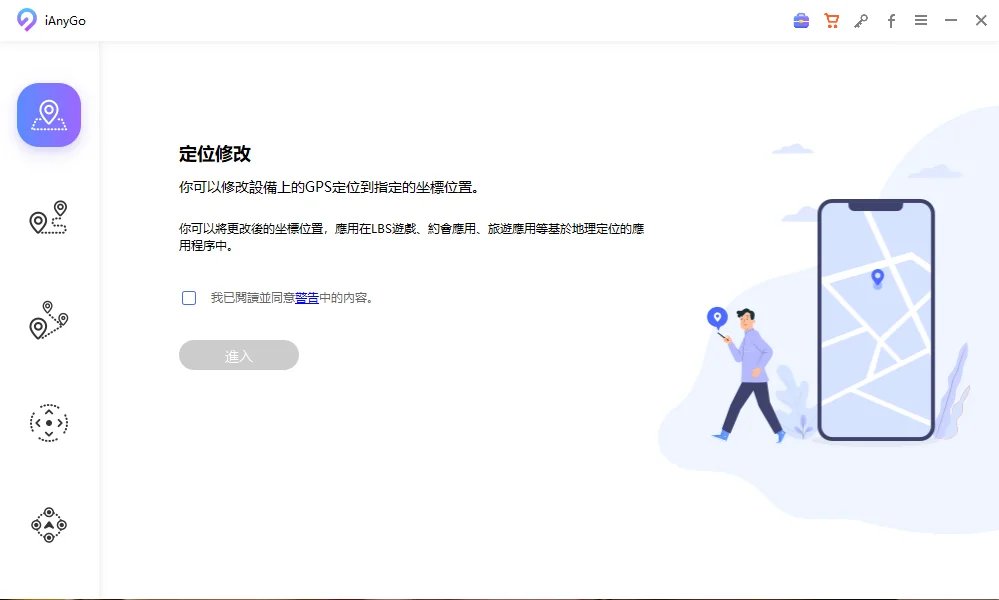
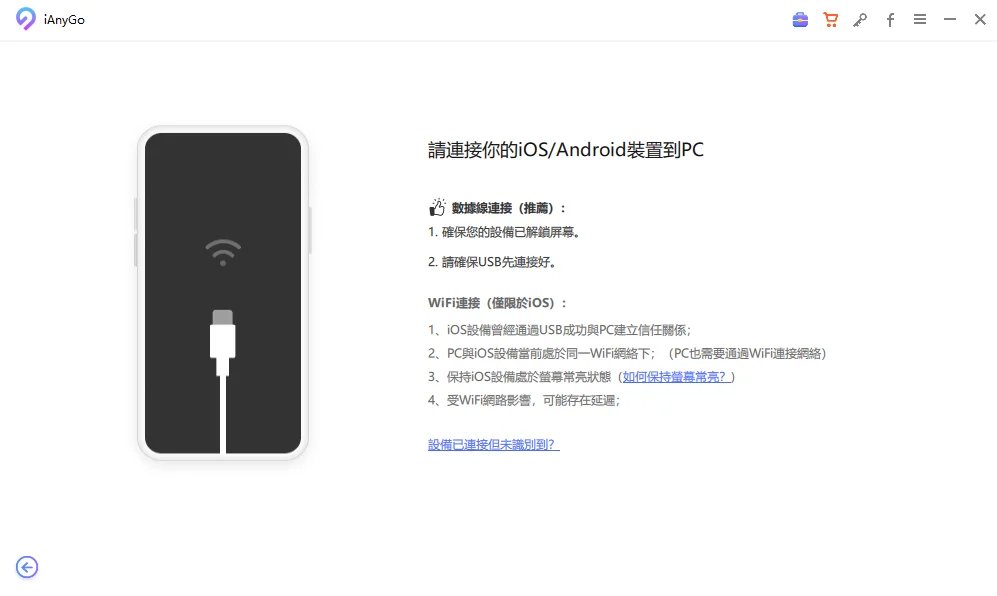
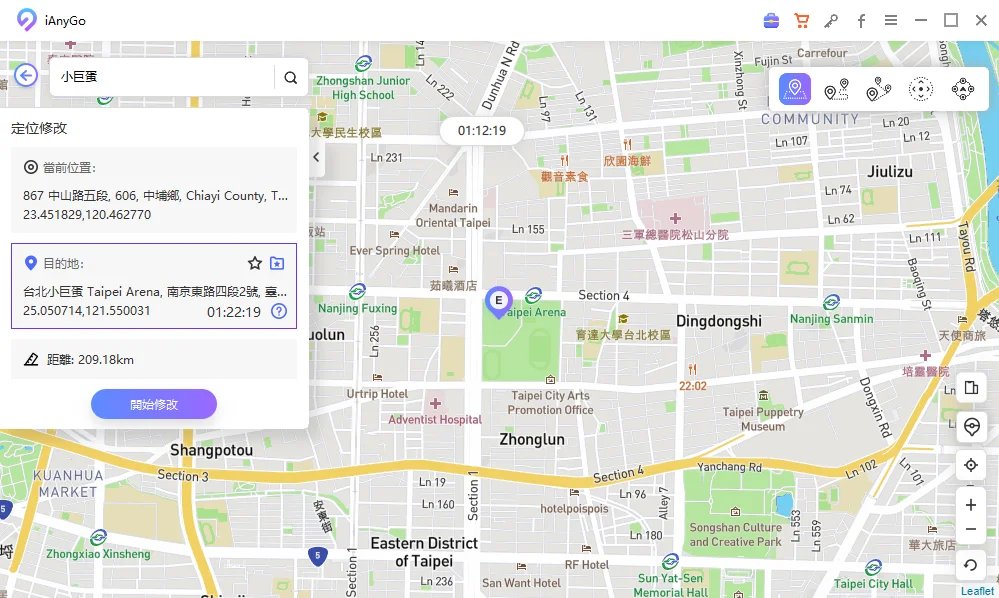
四、尋找朋友突然無法取得位置等問題與解答
問題 1 : iPhone 尋找無法分享位置怎麼辦?
如果你的iPhone「尋找」App無法分享位置,可以按照以下步驟進行排查:
- 檢查網絡連接:確保你的設備已連接到穩定的 Wi-Fi 或移動數據網絡。
- 確認分享位置設置:前往「設定」>「隱私」>「位置服務」,確保「分享我的位置」已啟用。
- 重新啟動 App:關閉並重新開啟「尋找」App,有時重新啟動能解決問題。
- 更新 iOS 版本:確保你的 iPhone 運行的是最新版本的 iOS,前往「設定」>「一般」>「軟體更新」進行檢查。
- 重新發送邀請:在「尋找」App 中取消分享位置,然後重新發送邀請給對方。
若以上方法無法解決問題,考慮重新安裝「尋找」App 或聯絡 Apple 客戶支援服務獲取幫助。
問題 2 : 尋找朋友突然無法取得位置怎麼辦?
遇到尋找聯絡人找不到位置的問題時,除了以上的解決方案可以進行排查,你還需要注意檢查你的聯絡人是否已啟用位置分享,請確保他們的設備也設置為分享位置。同時檢查對方的設備能夠正常運作,且其也未關閉位置服務。
問題 3 : iPhone 如何定位不被發現?
如果你想在使用iPhone時進行定位,但又不想讓其他人知道你的實際位置,可以考慮以下方法在需要隱私的情況下,靈活使用iPhone的定位功能:
- 使用虛擬定位工具 iAnyGo:這款虛擬定位工具允許你在不移動的情況下模擬不同的GPS位置。透過iAnyGo,你可以選擇隱藏你的真實位置,並分享假位置給其他人,避免他們跟蹤你的實際位置。
- 關閉位置共享:前往「設定」>「隱私」>「位置服務」,然後禁用「分享我的位置」。這樣可以確保其他人無法查看你的實際位置。
- 設置隱私模式:在「尋找」App中,檢查是否已啟用「分享我的位置」。如果不想讓朋友看到你的具體位置,暫時關閉此選項。
- 調整社交媒體設置:在社交媒體應用中,關閉位置標籤功能,以防止分享你的實際位置。
- 使用飛行模式:如果你不需要即時定位,開啟飛行模式可以阻止所有的網絡連接,這樣不會傳送你的位置信息。
總結
總的來說,iPhone 尋找找不到位置的原因通常是由於「尋找」App 相關功能未啟用,或者是系統 Bug 影響了定位功能的正常運作。在這種情況下,你可以根據以上方案自行排查,或是使用修復工具來解決問題。
此外,我們還向您介紹了關閉 iPhone 定位不被發現的方法,就是利用虛擬定位神器 iAnyGo ,虛擬「尋找」App 上的位置,而不被察覺了!
